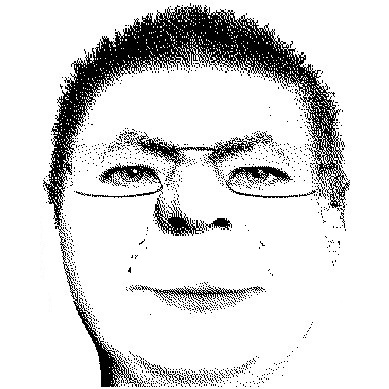可能,你手里有两个文件夹,里面有几千个文件和子文件夹,你需要仔细查看它们的差异之处,或者只是简单的找出到底哪个文件是新增加的。
可能,你是个软件收集狂,而且备份也疯狂,但是往往你会分不清到底那个是新的。
可能,你是个程序员,总是需要一款可以比较你的备份文件夹和源码文件之间变化的软件。
可能,你是网站管理员,总是希望能够有一款软件,能够帮助你减轻上传和管理网站的劳动量。
可能,你想同步两个目录,却又发现很多同步软件无法满足你的特殊要求
可能…….你已经想到,我是在向你推荐一个软件
Beyond Compare 就是一个可以满足你比较需要的极品软件。我收集的软件时,有一个习惯,就是只保留我认为最好的,所以我推荐时,也一定推荐最好的给大家。软件的帮助我已经全部翻译成中文了,所以就不多说了,大家仔细读一遍帮助文件会有收获的。
安装时会让你选择是否集成到资源管理器右键菜单中,这个应该是一个必备的选项,因为这样才可以发挥程序的灵活性,建议一定选上。
1、简介
Beyond Compare 是一套非常实用的文件及文件夹比较软件,不仅可以快速比较出两个文件夹的不同之处,还可以详细的比较文件之间的内容差异。程序内建了文件浏览器,方便您对文件、文件夹、压缩包、FTP网站之间的差异对比以及资料同步。您可以使用它管理程序源代码,同步文件夹,比较程序输出,及验证光盘的复制。它还支持脚本处理、支持插件,尤其对中文支持很好。
软件有两套帮助系统,一个是外部的 CHM帮助文件,可以在帮助菜单中调用,另外一个就是内建的非常强大的上下文提示功能,算作是另一套帮助系统,在软件的各种设置里,如果看到关闭按钮附近有一个“?”按钮,您便可以按F1键获取详尽的中文说明。
官方中文版主页(与英文版同步更新):
http://www.scootersoftware.com/download.php?c=dl_sc
2、文件夹比较
文件夹比较,选择第一个需要比较的文件夹,单击右键,在资源管理器右键菜单中选择“选为左侧对比窗口”,比如我们这里选择“Editplus-精品”为左侧文件夹。
选择完成后,浏览资源管理器,找到要比较的第二个文件夹,单击鼠标右键,选择“与Editplus-精品比较”,执行后就启动 BC ,开始一个新的比较了。
比较文件夹时启动的是文件夹查看器,可以象在资源管理器中查看文件一样进行浏览查看等操作。
启动比较之后,你会发现一个最大的特点就是颜色显示。
比如这里,对于文件来说,红色表示文件比另一侧新,蓝色表示这个文件为孤立文件,不存在于另外一侧窗口之中;对于文件夹来说,红色则表示文件夹中含有较新文件,蓝色表示文件夹中含有孤立文件。
中间栏的“=”表示文件相同,不等号表示文件差异。下面这个图是详细的图例
如果想查看文件夹内部的情况,双击文件夹,则软件会自动展开对应左右两侧的文件夹,并对差异处着色显示。
右键单击差异文件(其实是针对任意文件夹和文件都可以),会显示以下弹出菜单,可以进行对应操作,这些菜单项在工具栏中都可以找到或者是进行自定义设置。
大家可能会注意到有一个比较到命令,它的作用是让你选择一个文件(文件夹),之后在文件查看器中浏览第二个文件(文件夹)进行比较,对于有些操作,这样的设置还是非常人性化的。赞一个。
有这么多相同文件,可是你只需要查看不同的或者是较新的怎么办?
这时就要用到 BC 里又一个非常强大的功能了――显示过滤
位置在查看菜单-显示过滤
比如上面窗口中,我们只查看孤立之处,那么就选择――只显示孤立部分
显示过滤以后,看看结果,是不是简洁了很多?
文件夹比较时还可以进行目录同步操作,具体设置和操作查看中文帮助就行了,这里就不进行过多介绍了。
3、文件比较
和文件夹比较相似,在资源管理器中也可以启动文件比较。
或者在文件夹查看器中双击对应文件,则启动文件查看器进行比较,进行文件比较时,可以让软件自动检测 Unicode 文件,因此 BC 没有分开的 Unicode 版本,一个版本就可以解决所有问题。
编辑,合并,过滤等操作,和文件夹比较时有些相似,也不做过多介绍了,有了中文帮助,说多了就是废话了。呵呵
对于不同行,软件以不同颜色显示,颜色可以在选项里设置,软件内建了很灵活的重要文本和次要文本的定制方式,你可以根据需要进行定制。
最左侧的带光标指示器的栏这里叫概览栏,在BC 分左右两侧显示,按差异状态分别在两侧以不同颜色显示,如进行单行合并,也会随时显示出变化,在缩略条处按下左键移动光标,文本内容随之滚动,便于查看,除了AM上述特点外,还多了一个选择框,如果一直拖动鼠标向下,选择框随之移动,对于文本内容也随之滚动。
这里介绍一下 BC 中比较有特色的比较方式――比较规则,你可以定义以何种规则进行比较,以便获取最佳的比较效果。在BC 的网站上还可以下载到其它规则,比如 excel、word、html2txt等等。
4、BC 的插件
BC最有特色的还有它的插件特点,而且是可定制的,也就是说,可以根据官方提供的接口编制相应文件类型的插件,官方有插件开发的delphi例子和C++例子。
稍微遗憾的是 BC 的插件只有注册了软件后才能够启用。不过现在网络这么发达,很多不可能的事情往往就很容易变成可能了。
4.1 Version viewer
作用:比较版本信息,通常是保存在应用程序文件中(如 .exe, .dll, .ocx 等)。对于大量的执行类文件,用工具查看版本显然不太现实,这时 BC 的作用就比较明显了。
那么,在版本比较里面,也可以设置比较的内容
其实这个功能应该只对少数朋友有用,多数人还是用不到的。
4.2 MP3 viewer
作用;比较MP3歌曲文件,可以定制比较内容,下面还有播放控制,可以在程序中听歌曲了。也是比较适用于批量 MP3 比较。
4.3 Picture Viewer
作用:支持图像文件的比较,并同时显示文件偏移,支持类型:
JPEG images (*.jfif; *.jpg; *.jpe; *.jpeg)
Windows and OS/2 bitmap images (*.bmp, *.rle, *.dib)
Portable network graphic images (*.png)
GIF images (*.gif)
Icons (*.ico)
TIFF images (*.tif; *.tiff)
GFI fax images (*.fax)
SGI images (*.bw, *.rgb, *.rgba, *.sgi)
Autodesk images files (*.cel; *.pic) old style only
Truevision images (*.tga; *.vst; *.icb; *.vda; *.win)
ZSoft Paintbrush images (*.pcx, *.pcc)
Word 5.x screen capture files (*.scr)
Kodak Photo-CD images (*.pcd)
Portable pixel/gray map images (*.ppm, *.pgm, *.pbm)
Dr. Halo images (*.cut, *.pal)
SGI Wavefront images (*.rla, *.rpf)
Photoshop images (*.psd, *.pdd)
Paintshop Pro images (*.psp)
Metafiles (*.wmf; *.emf)
4.4 HexView
查看对比二进制数据文件
在BC中可以设置文件关联
这是 HexView的比较结果
而下面的是以文本模式比较的结果,差异之处就一目了然了吧?
4.5 DataView
作用:用于比较字符分隔文本。比较时,查看器显示文件内容为列。分隔符可以是半角逗号、空格、或者其它特定字符。
在询问对话框里设置分隔符号以及字符集等参数。
这是A列
这是C列
下面的是常规文本比较的显示结果,不容易看清楚吧
4.6 SymbolViews
作用:比较图标和光标文件
SymbolViews 支持以下特性:
- 支持宽度大于 255 × 255 像素的图标
- 支持到32位颜色,支持透明模式
- 对含有多钟图标格式的文件,对其内部图标对齐,依据色深和大小两侧比较图像从文件中复制和删除单独的图像
- 缩放调整
- 调整背景颜色以确定不同的阴影颜色